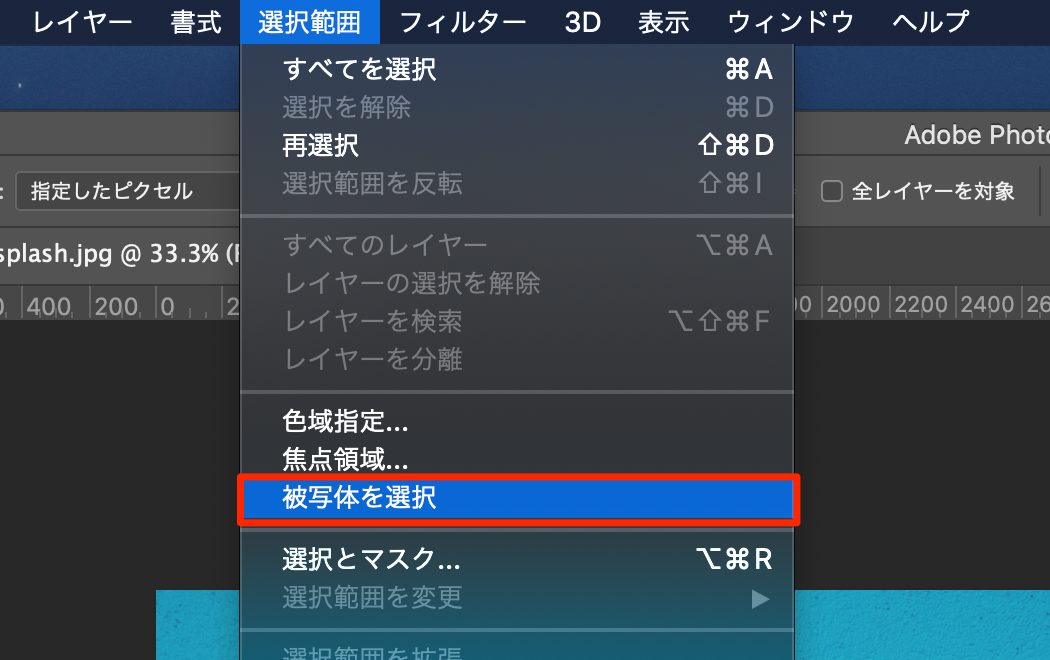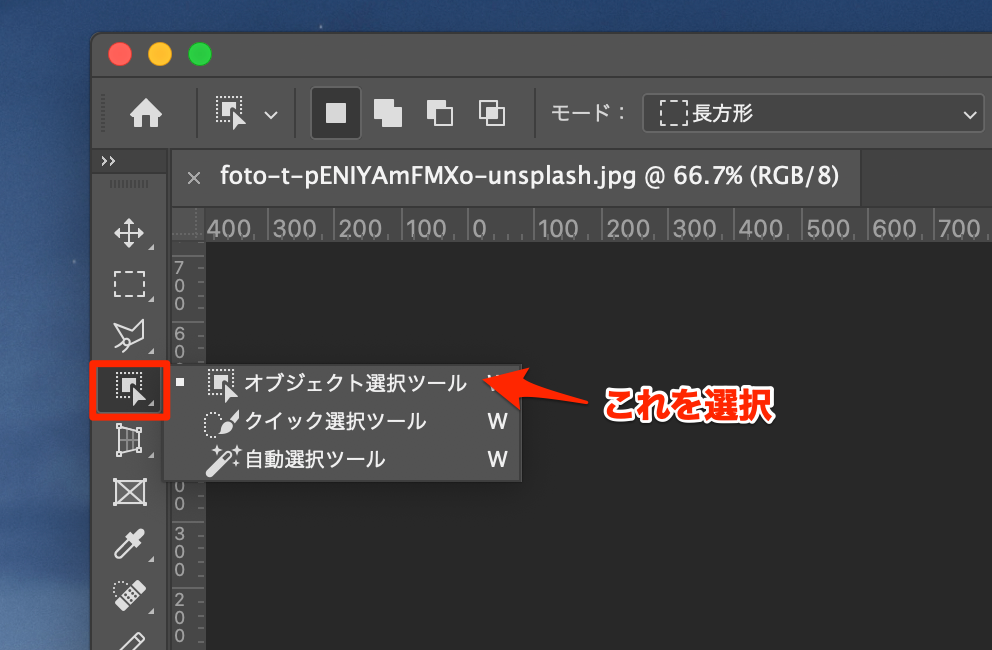💁♂️ 【お知らせ】塾専用HP作成サービス
こんにちはタカフミです!
PhotoshopやIllustratorで有名なAdobeが数年ほど前に、買い切り制モデルからサブスクリプションモデルに変わりました。これに関して賛否両論ありましたが、僕的には素晴らしい方向転換だったと思っています。なぜかというと、サブスクリプションモデルになったことで定期的にアップデートが行われるようになったからです。
メジャーアップデートの度に新しい機能が追加されて、これまで凄い時間がかかっていた作業が驚くほどのスピードで終わるようになりました。このスピードというのが10分かかっていたのが、5分になるとかのレベルではなく、5秒くらいになる感じです。
目次
AIによるサポート
Photoshop最新版で僕が驚いた機能の一つにAIによる「選択」機能があります。普段の業務でも、新機能のおかげで作業が短時間で完了するようになりました。この記事では新しく追加された2つの選択ツールについて紹介していきたいと思います!
被写体選択機能について
普段の業務で大変な作業の一つに、写真の一部から人物などの被写体を切り抜くというものがあります。たとえば、次のような写真から人物部分だけを切り抜く感じです。人物の場合は曲線が多いので、慣れた人でも切り抜くのに5分〜10分ほどかかります。
Photoshopの「被写体を選択」を使えば楽々
こんな面倒な作業も最新版のPhotoshopに搭載された「被写体を選択」を使えば1クリックで完了しちゃいます!さっそくやってみましょう。
Photoshopで画像を開いた後で、上部のメニューから「選択範囲 > 被写体を選択」をクリックします。作業はこれだけです(笑)
すると次のように点線で被写体が自動選択されます。何も難しい設定をしていないのに、とても綺麗に女性の輪郭が選択されているのがわかると思います。
このクオリティの切り抜きがわずか数秒で終わってしまうんですが、本当に驚きですよね。選択精度が高いため、もっと複雑な背景だったとしても簡単に選択してくるので、みなさんもご自分で試してみてください!
「オブジェクト選択ツール」で特定の被写体を選択
次の写真のように一枚の写真の中に複数のオブジェクトが含まれている場合には「オブジェクト選択ツール」を使うのがオススメです。リンゴやバラもちょっとした作業で簡単に選択することができます。さっそく、やってみましょう!
編集したい画像をPhotoshopで開いたら左のメニューより、「オブジェクト選択ツール」をクリックします。(デフォルトでは魔法ステッキアイコンの「自動選択ツール」になっているので、その上で右クリックをしてください)
あとは選択したい被写体をドラックして囲んであげるだけで自動的にオブジェクトが選択されます。実際にやってみると分かるのですが、リンゴも輪郭の複雑なバラも綺麗に選択されているのが分かると思います。
クリエイティブなことに時間を使おう
簡単な操作で画像の切り抜きが短時間で終わるのが分かっていただけたと思います。画像の切り抜きといった単調な作業はAIの力でチャチャッと終わらせて、切り抜いた素材をどう使うか、レイアウトをどうするかといった、もっとクリエイティブなことに時間を使った方がデザイナーとしてはいいのではないかと僕は思います。
まだ、使ったことがない方はぜひ一度試しに使ってみてください!